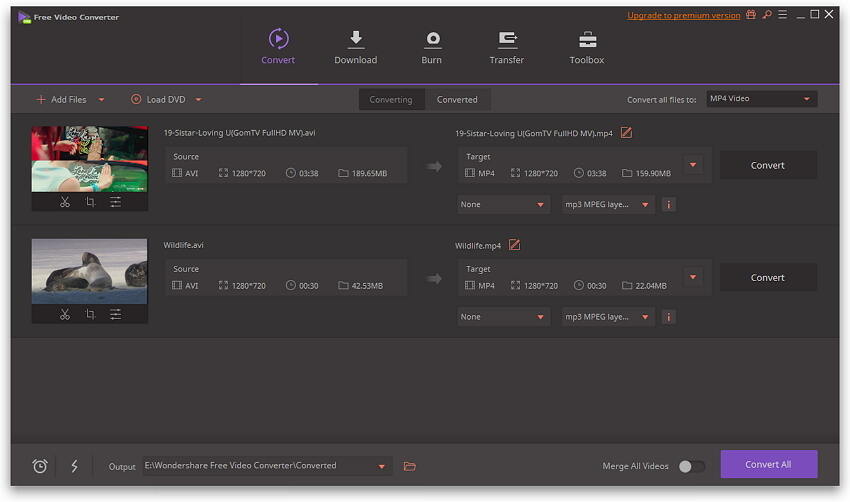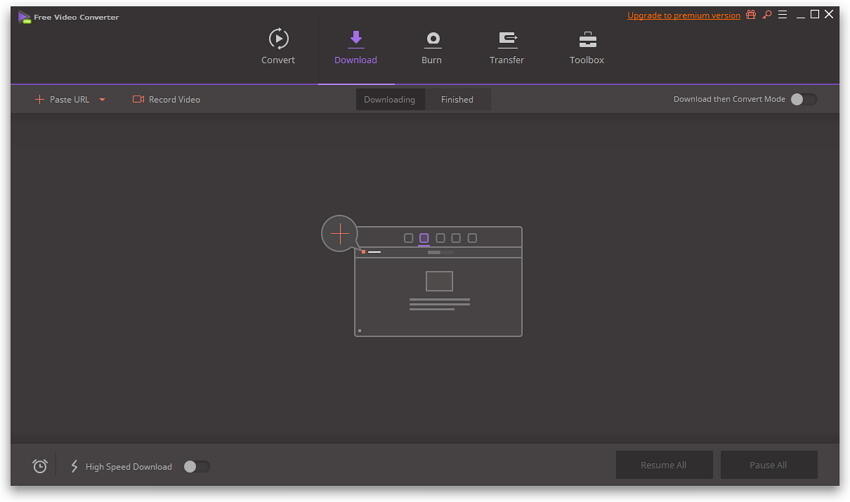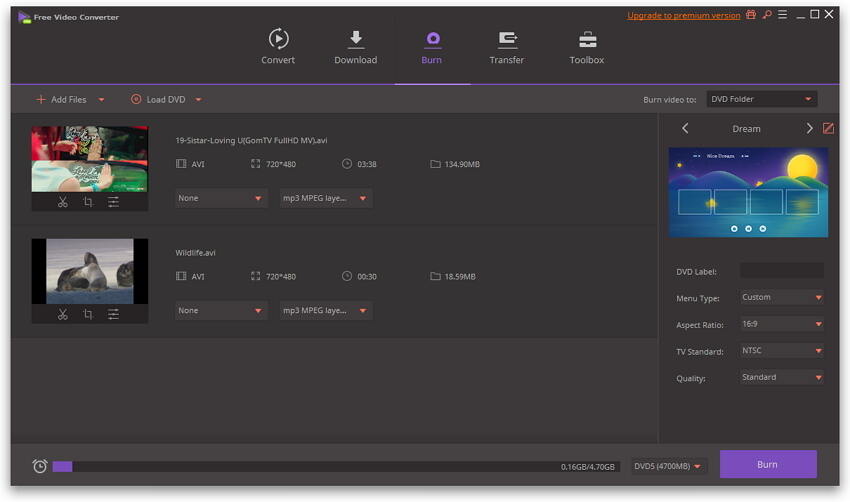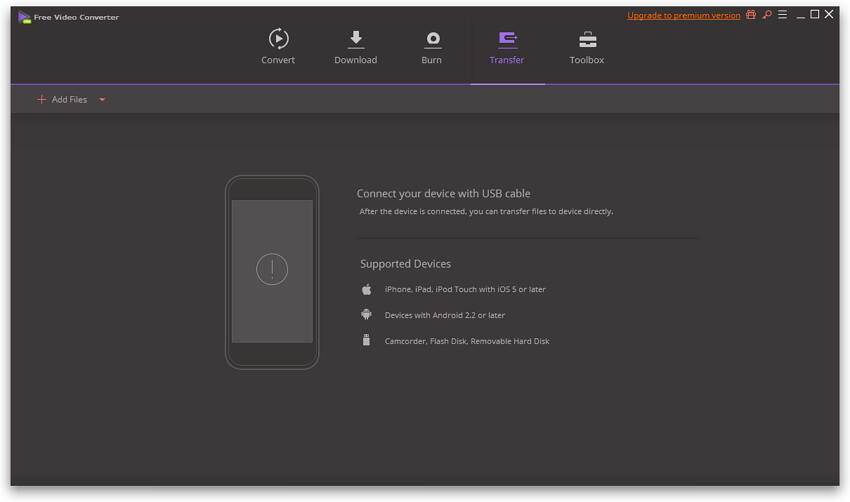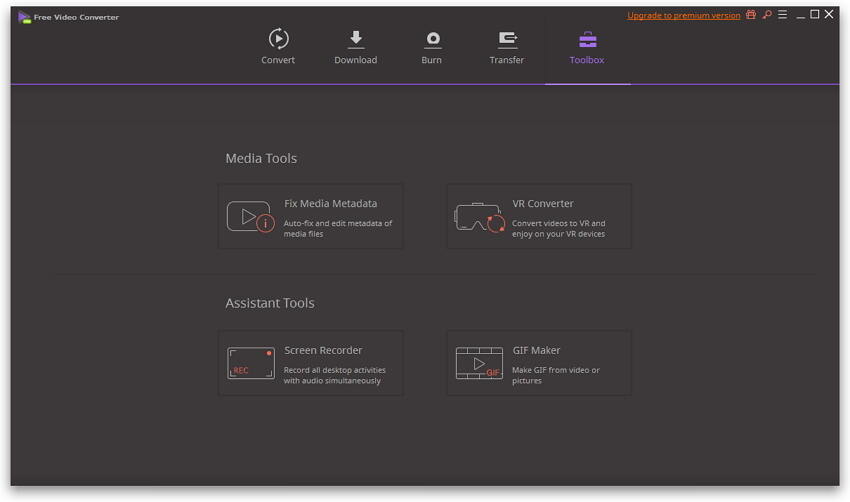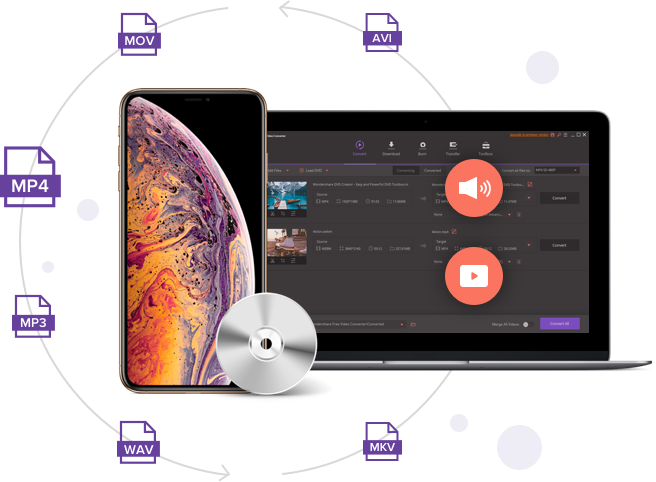


Wondershare Free Video Converter incluye muchas características adicionales que lo convierten en el convertidor de video todo en uno.






Para resaltar su experiencia de usuario, puede actualizar Wondershare Free Video Converter a la versión premium para eliminar la marca de agua y disfrutar de funciones avanzadas sin límites.
| Módulos | Características | Versión Gratuita | Versión Premium |
|---|---|---|---|
| Convierte | Convierte Video/DVD a más de 1000 formatos con alta calidad. | Con marca de agua | Sin marca de agua |
| Convierte videos a MP3 y más de 100 formatos de audio. | Con anuncios | Sin anuncios | |
| Convertir video/DVD a diferentes formatos en lote. | |||
| Soporta conversión a alta velocidad y aceleración de GPU. | |||
| Fusionar videos en uno. | |||
| Convertidor VR | |||
| Agrega archivos a iTunes después de la conversión automáticamente. | |||
| Descargar | Descarga videos de YouTube y otros más de 10,000 sitios de videos | Solo Youtube | Más de 10,000 sitios web |
| Descargar subtítulos/cc desde YouTube. | |||
| Descargar YouTube a MP3 en un solo clic. Descarga videos de YouTube 4K / HD. | |||
| Descargue listas de reproducción de YouTube, Lynda a MP3, MP4 u otros formatos. | |||
| Descarga multitarea soportada. | |||
| Con el acelerador de descargas, la velocidad de descarga 3 veces más rápida que otras. | |||
| Descarga y conversión de archivos en un solo clic. | |||
| Grabar | Grabe videos en diferentes formatos a DVD/ISO/Carpeta DVD en alta calidad. | Con marca de agua | Sin marca de agua |
| Grabar videos en la carpeta Blu-ray/Disco Blu-ray DVD. | |||
| Personaliza el menú de DVD con varias plantillas de DVD. | |||
| Editar | Recorta el video en varios segmentos. | Con marca de agua | Sin marca de agua |
| Recortar video para eliminar partes innecesarias. Gira el video 90, 180 o 270 grados. | |||
| Agregue subtítulos al video, incluidas las extensiones .srt, .ass o .ssa. | |||
| Añadir marca de agua al video para la protección de derechos de autor. | |||
| Mejora el video aplicando filtros y efectos especiales. | |||
| Ajusta el volumen de audio para tus videos. | |||
| Grabación | Grabar videos desde cualquier sitio web. | 1 minuto | |
| Graba videos de Skype, videos de Facetime, etc. | 1 minuto | ||
| Graba la pantalla para guías, tutoriales, cursos, etc. | 1 minuto | ||
| Transfer | Transfiere videos o música a dispositivos Android/iOS. | 5 Archivos | |
| Toolbox | Auto-corregir y editar información de metadatos de vídeo. | 5 Archivos | |
| Convierte videos o fotos a GIF. | 5 Archivos |
Cuando mencionamos los mejores conversores de video gratuitos, siempre vemos los siguientes conversores de video principales en los resultados de búsqueda. Presentaremos principalmente los 7 convertidores de video y las diferencias entre ellos.
Wondershare Free Video Converter es el mejor conversor de video con una variedad de funciones útiles. El programa es compatible con los sistemas Windows y Mac, y permite convertir tus videos a una gran cantidad de formatos populares. Este convertidor de archivos gratuito también facilita el procesamiento por lotes, la grabación de pantalla, la fijación de metadatos, YouTube a MP4 / MP3, la transferencia de video, la grabación de DVD y otras funciones. También puede actualizar a la versión premium para eliminar todos los límites para una mejor experiencia.
Seleccione la ubicación en su PC donde desea guardar el archivo convertido en la pestañaOutput tab. Haga clic en el botón Convertir Todo en la esquina inferior derecha para convertir videos a formato MP4 o MP3 en lotes.
Usando Wondershare Free Video Converter, los archivos de YouTube se pueden descargar y convertir directamente a MP4, MP3 y otros formatos con un clic.
Toque la opción + Pegar URL en la interfaz que pegará automáticamente el enlace de YouTube copiado y comenzará su descarga en formato MP3. La lista de reproducción o archivo descargado y convertido se puede consultar en la pestaña Terminado.
Para convertir YouTube a MP4, se deben seguir los pasos similares a los anteriores. Solo debes elegir MP4 de la categoría Video en el Paso 2 para ello.

DVDVideoSoft es un programa de uso gratuito que cuenta con una interfaz simple. El programa admite la conversión de sus videos en una amplia gama de formatos a algunos formatos populares de una manera rápida y sencilla. Por lo tanto, utilizando el convertidor de audio gratuito, puede crear archivos para reproducir en iPhone y iPad. El programa es compatible con Windows 10, 8, 7, Vista, XP SP3. Este programa gratuito de conversión de video MP4 también puede cambiar la calidad del video para que se ajuste a su dispositivo. Simplemente agregue los videos deseados, seleccione el archivo de salida y conviértalos usando este convertidor de películas.
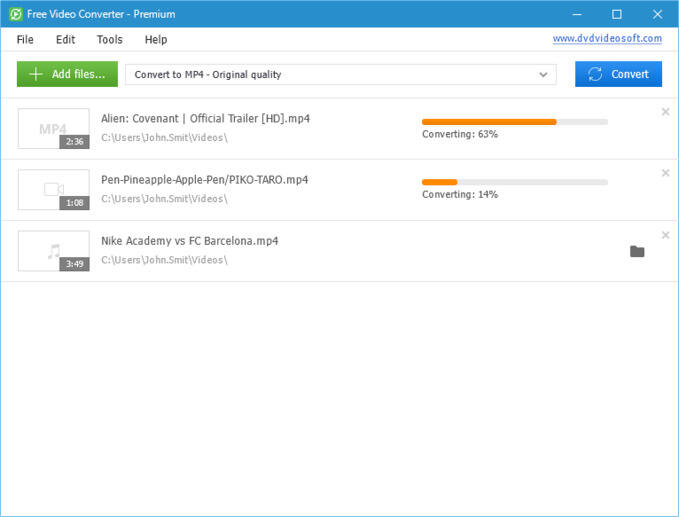
Prism Video File Converter es otro programa ampliamente utilizado que facilita la conversión de videos a decenas de formatos en buena calidad. El programa es compatible con sistema Windows y Mac. Los videos también se pueden convertir en formatos específicos del dispositivo. También puede extraer y convertir los archivos de su disco DVD. Para los usuarios con varios archivos, también se admite el procesamiento por lotes. El proceso de conversión es rápido y también hay una opción para previsualizar el archivo de salida. La codificación FLV y el ajuste de los parámetros del archivo de salida son características añadidas. El límite de este convertidor de video gratuito es que solo admite videos como formatos de entrada, no puede admitir entradas de audio como MP3 a MP4, MP3 a WAV.
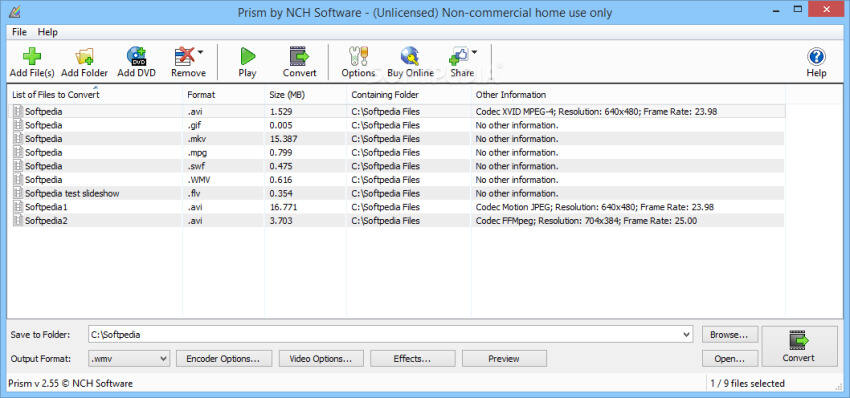
Esta es una excelente conversión de video sin ningún anuncio, spyware o malware. El programa admite una amplia gama de formatos de entrada y salida, además de ser compatible con la conversión específica del dispositivo. También puede extraer archivos de audio de sus videos, así como discos CD. El software permite descargar archivos de audio y video en una variedad de sitios en línea que incluyen YouTube, Vimeo, Metacafe, Dailymotion y otros. Para mantener seguros tus videos importantes y crear algo de espacio de almacenamiento, puedes grabarlos en un DVD usando el programa. Las características adicionales incluyen una alta eficiencia de codificación de video, edición de video, codificación acelerada NVIDIA NVENC. Pero para la versión gratuita, está limitado a convertir solo los primeros 3 minutos de su archivo; tienes que comprar la versión premium para eliminar este límite, por lo que no es un verdadero conversor de video gratuito.
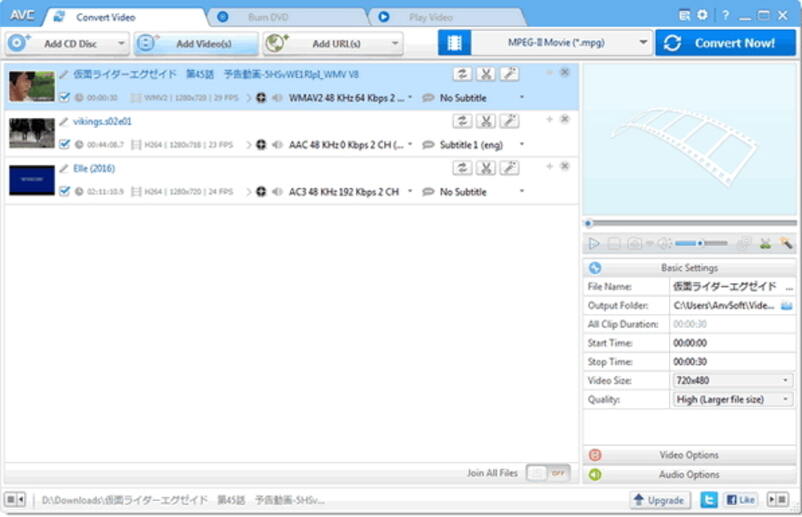
Este convertidor de video de uso gratuito es compatible con Windows PC y permite convertir casi todos los tipos de videos a formato MP4 y MKV con soporte a una variedad de codificadores. Con el convertidor de video gratuito a MP4, también puede convertir videos de discos Blu-ray y DVD. Hay una opción para la vista previa de video y estática en vivo para verificar el archivo de salida. Las características adicionales incluyen escaneo por lotes, selección de rango de título / capítulo, marcadores de capítulo, soporte para VFR y CFR, filtrado de video, codificación de video de tasa de bits promedio y otros. Mucha gente tiene una consulta: ¿Es seguro Handbrake? La respuesta es sí, ya que el programa ha sido aprobado para que sea completamente seguro de descargar e instalar. La desventaja es que no admite la conversión de audio y el formato de salida de video es muy inferior, solo MP4 y MKV.
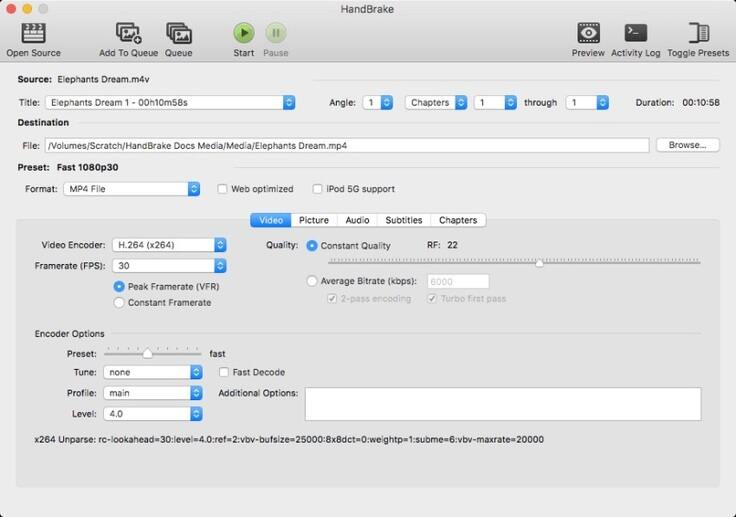
Online Convert es una herramienta de conversión de video de uso popular que es de uso gratuito y funciona desde la ventana de su navegador sin necesidad de descargar o instalar el programa. Al usar este convertidor de video en línea a MP4, puede agregar videos locales o videos de URL o almacenamiento en la nube como Dropbox o Google Drive para fines de conversión. El software tiene una función para editar los parámetros del archivo de salida, como el tamaño de la pantalla, la velocidad de bits, la velocidad de fotogramas, el códec de audio y otros. La configuración de conversión también se puede guardar para futuros archivos si es necesario. Una vez convertidos, los videos se pueden descargar directamente desde la propia interfaz. Pero de la misma manera, Online Convert estará limitado por la velocidad de Internet al igual que todos los conversores de video en línea. Y se le pedirá que pague por la actualización de su servicio si desea convertir archivos de más de 100 MB.
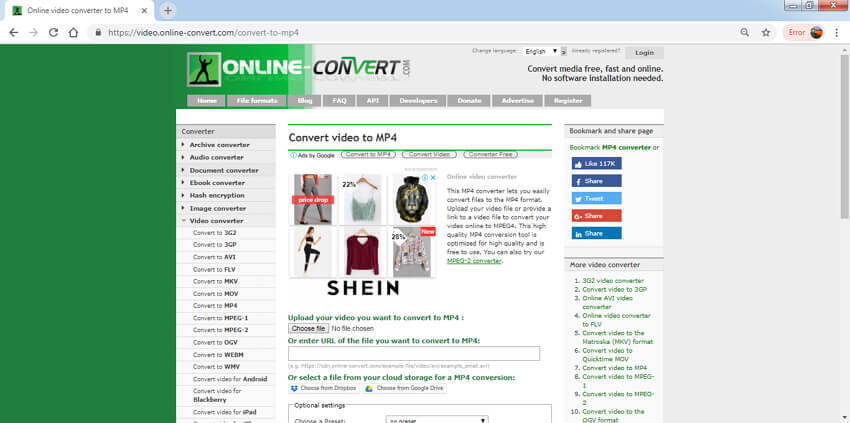
Freemake Convertidor de Video como su nombre sugiere, se puede obtener la descarga gratuita del convertidor de video. Permite convertir videos en más de 500 formatos, incluidos MP4, MP3, WMV, AVI, MKV, DVD, 3GP, MOV y otros, pero no admite la conversión de video a MP3 y otros formatos de audio. Se pueden agregar varios archivos al programa a la vez para la conversión. Freemake puede descargar videos de YouTube y otros sitios para compartir, pero la función solo se puede usar en la versión premium, que no está permitida por la versión gratuita.
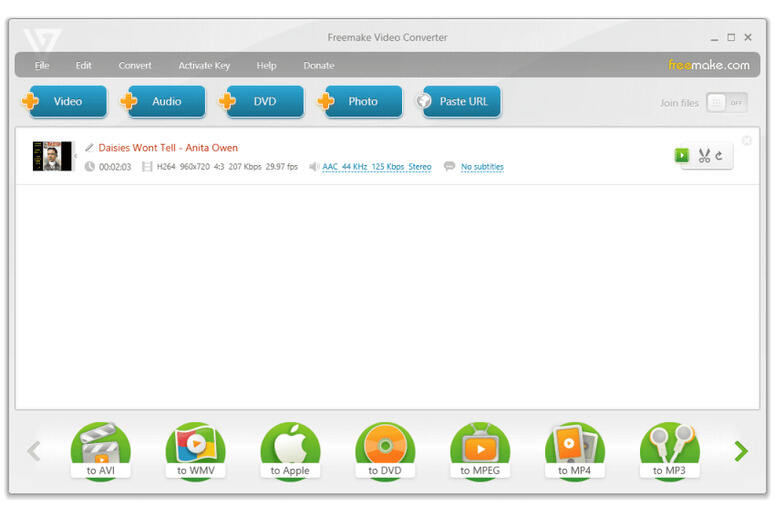
No hay escasez de conversores de video en línea o de escritorio gratuitos, y seleccionar el correcto es importante para garantizar una conversión de calidad sin pérdidas con las funciones necesarias. A continuación se enumeran las características clave que deben estar presentes en cualquier buena herramienta de conversión.
Teniendo en cuenta las características anteriores, Wondershare Free Video Converter puede ser considerado como la mejor herramienta de conversión de video, ya que incluye todas las características anteriores y más. Si está buscando una opción en línea, Online UniConverter (antes Media.io) es una buena opción.
Cuando se trata de videos, MP4 es el formato más utilizado y compatible con todo tipo de dispositivos y reproductores. Además, al estar comprimido en la naturaleza, el MP4 ocupa menos espacio de almacenamiento. Por lo tanto, es un formato de video preferido sobre otros. Hay una serie de software de escritorio y en línea que permite convertir videos a MP4 en calidad decente. Uno de estos es Wondershare Free Video Converter como se menciona en las partes anteriores del artículo. Los pasos para convertir video a MP4 también se enumeran en la Parte 1 del artículo. Usando pasos similares, también puedes convertir FLV a MP4, convertir MP4 a WMV, convertir AVI a MP4, y muchos otros formatos.
Con el fin de guardar videos de YouTube para reproducirlos sin conexión, también puede grabar o descargar videos usando un escritorio o una herramienta en línea. Una vez capturado, el video se puede reproducir, editar o convertir a otros formatos deseados. Wondershare Convertidor Gratuito de Video es uno de los mejores programas de escritorio que admite la grabación y descarga de videos en línea. Algunas de las herramientas en línea para la captura de video son Catchvideo.net, Video Grabber, Clipconverter y otras.
VLC es uno de los reproductores de video más populares que es compatible con todo tipo de plataformas y admite la reproducción de una amplia gama de formatos de video. Además de esto, este versátil reproductor también admite otras funciones como edición, conversión de video y otras. VLC se puede usar para convertir todo tipo de archivos de video a varios formatos de video y audio como MP4, MP3, WebM, OGG, WMA y otros. El proceso es rápido y sencillo.
Pasos para convertir videos usando VLC:
Paso 1: Abra VLC Media Player en su PC y abra Medios > Convertir/Guardar…
Paso 2: Haga clic en el botón + Agregar para importar videos desde la PC. Haga clic en el botón Convertir/Guardar... . Se abrirá una nueva ventana emergente desde donde elija el formato de salida deseado de la lista de formatos admitidos en la opción Configuración .
Paso 3: Elija la ubicación de destino en su PC y haga clic en el botón Iniciar para continuar con el proceso de conversión
Si su formato de archivo de audio no es compatible con su reproductor, puede convertirlo a otro formato de audio o también puede convertirlo a formatos de video compatibles. Además, también puede crear algunos videos especiales con sus canciones favoritas al convertir audio a formato de video. En todas las situaciones anteriores, es necesario un buen conversor de audio a video. Wondershare Free Video Converter es una excelente herramienta de conversión que facilita la conversión rápida de audio a video sin ninguna pérdida de calidad.
Pasos para convertir audio a video usando Wondershare Free Video Converter:
Paso 1: Abra Wondershare Video Format Converter en su PC y haga clic en +Agregar Archivos en la pestaña Convertir. Cargar archivos de audio que necesitan ser convertidos.
Paso 2: Elija el formato de video deseado y su resolución de la lista de formatos compatibles.
Paso 3: Convierta audio a video y guárdelo en la ubicación deseada de su PC
Además de Wondershare, hay algunos otros conversores de escritorio como DVDVideoSoft para conversión de MP3, así como programas en línea que permiten convertir archivos de audio a formato de video.
Además de reproducir una variedad de formatos de video, Windows Media Player admite la conversión de archivos. Usando la aplicación, también puede convertir sus archivos de video a formato de audio. Entonces, en caso de que solo necesite la parte de audio de su archivo MP4, convierta MP4 a MP3 con Windows Media Player.
Pasos para convertir video a audio usando Windows Media Player:
Paso 1: nicie Windows Media Player en su PC y abra el video que desea convertir. El video seleccionado comenzará a reproducirse automáticamente. Haga clic en el botón Menu para moverse a la pantalla de inicio de Windows Media Player.
Paso 2: Presione Organizar y seleccione el botón Opciones. Desde la nueva ventana, seleccione el botón Grabar Música. Elija el destino del archivo convertido. A continuación, elija el formato de salida de audio deseado.
Paso 3: Finalmente, haga clic en OK para iniciar el proceso de conversión de video a MP3.
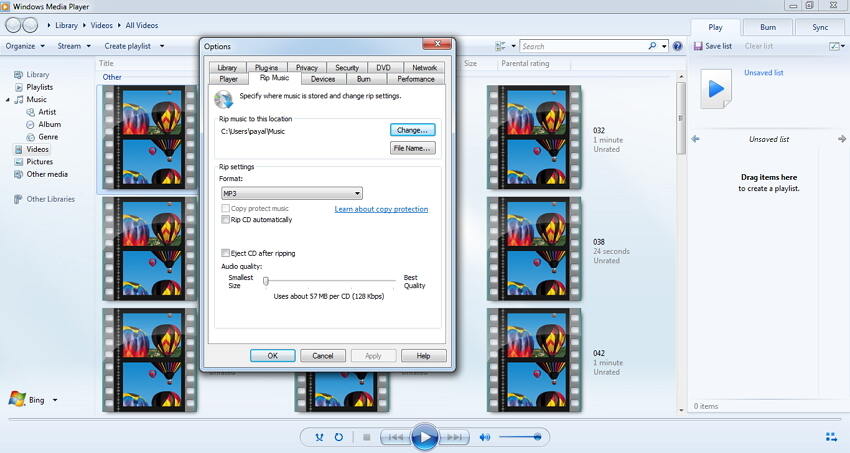
Windows Media Player admite la conversión de video a MP3 y WAV, pero no admite otros formatos de audio. Entonces, si desea convertir video a otros formatos como M4A, AAC, AC3, Wondershare Free Video Converter demuestra ser un buen conversor de audio para convertir todo tipo de videos a una variedad de formatos de audio. El proceso es súper rápido con menos pérdida de calidad. Por lo tanto, es absolutamente un convertidor de MP3 decente.